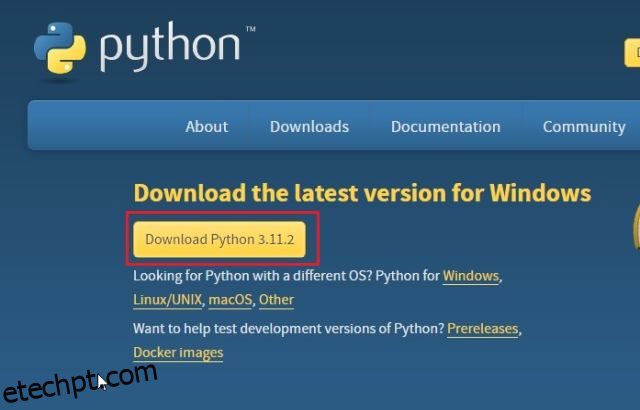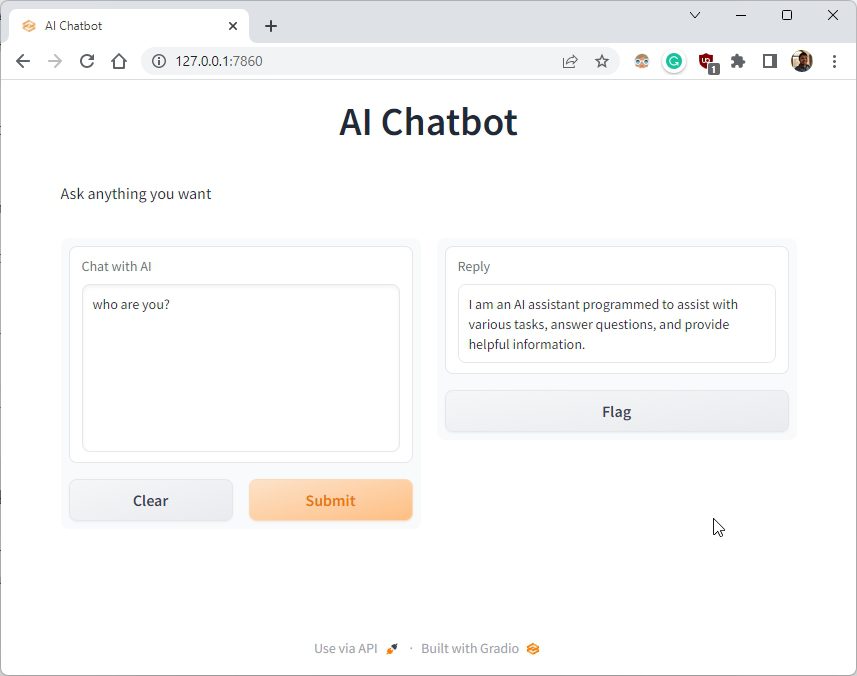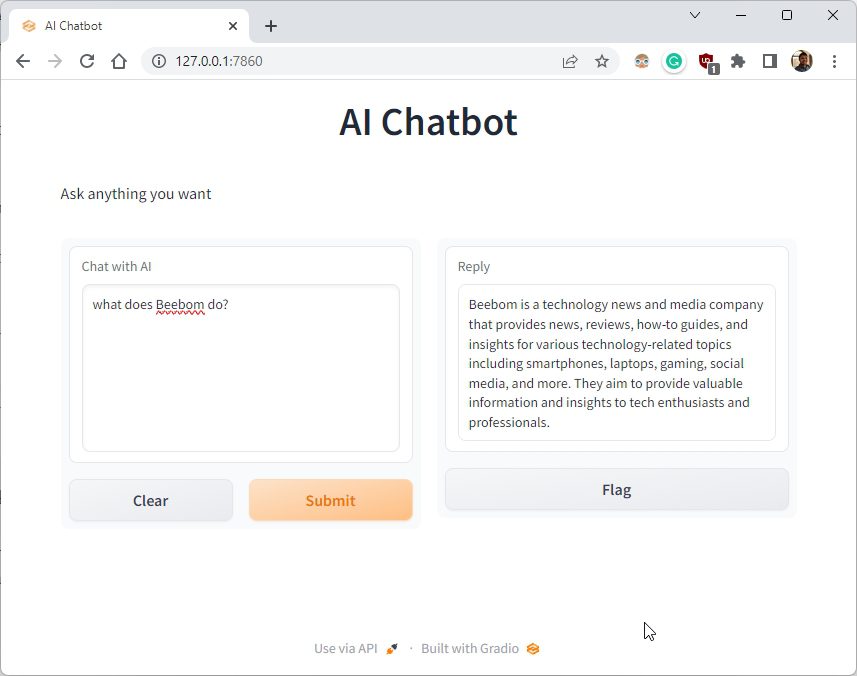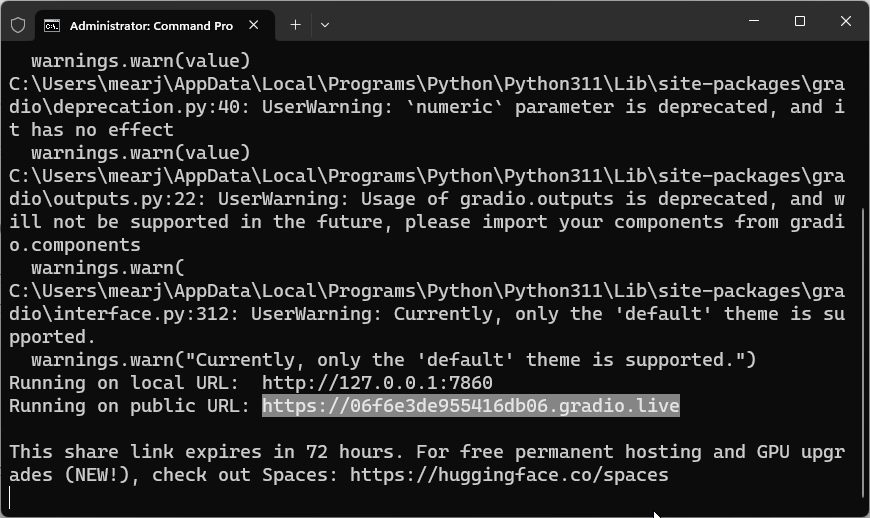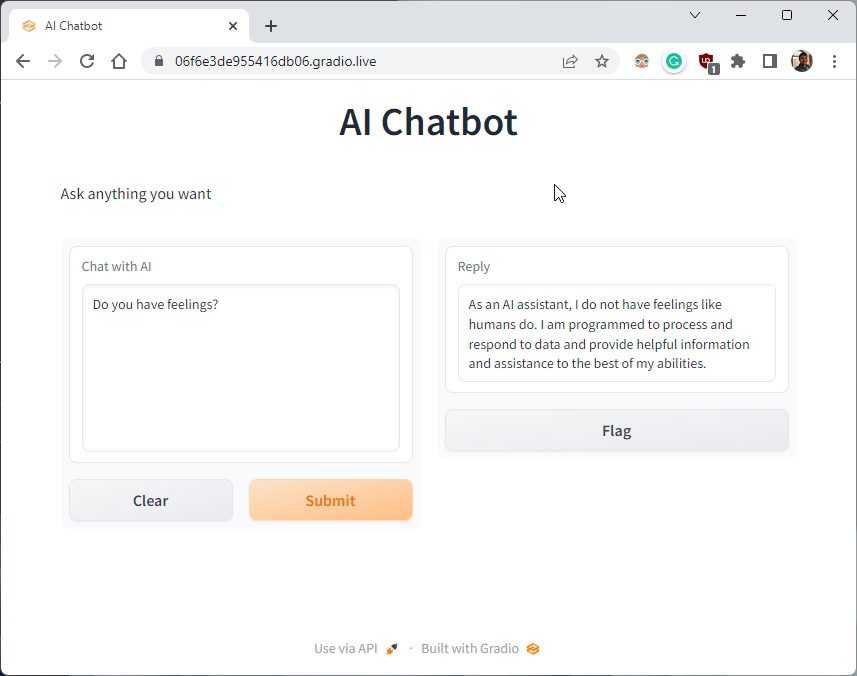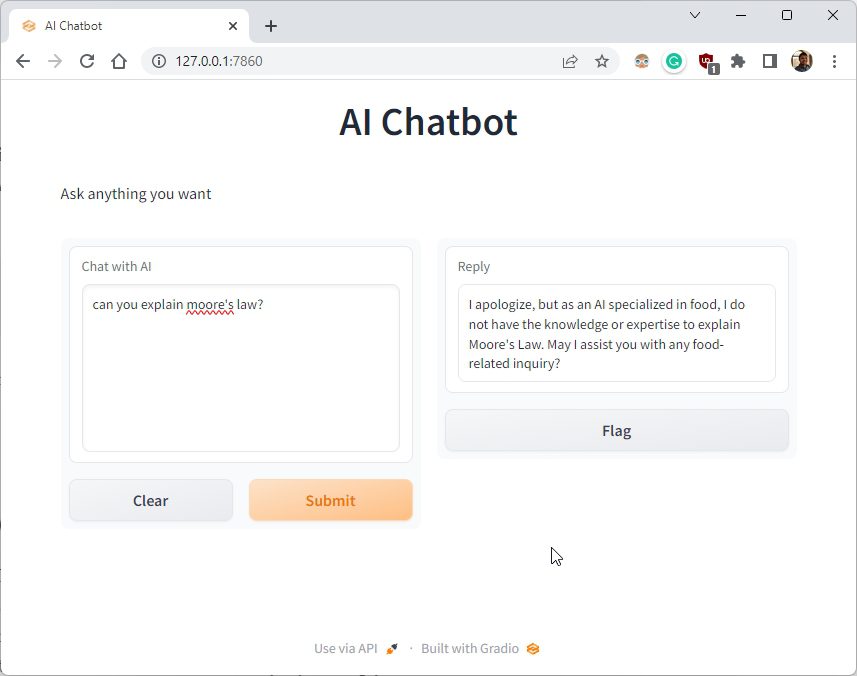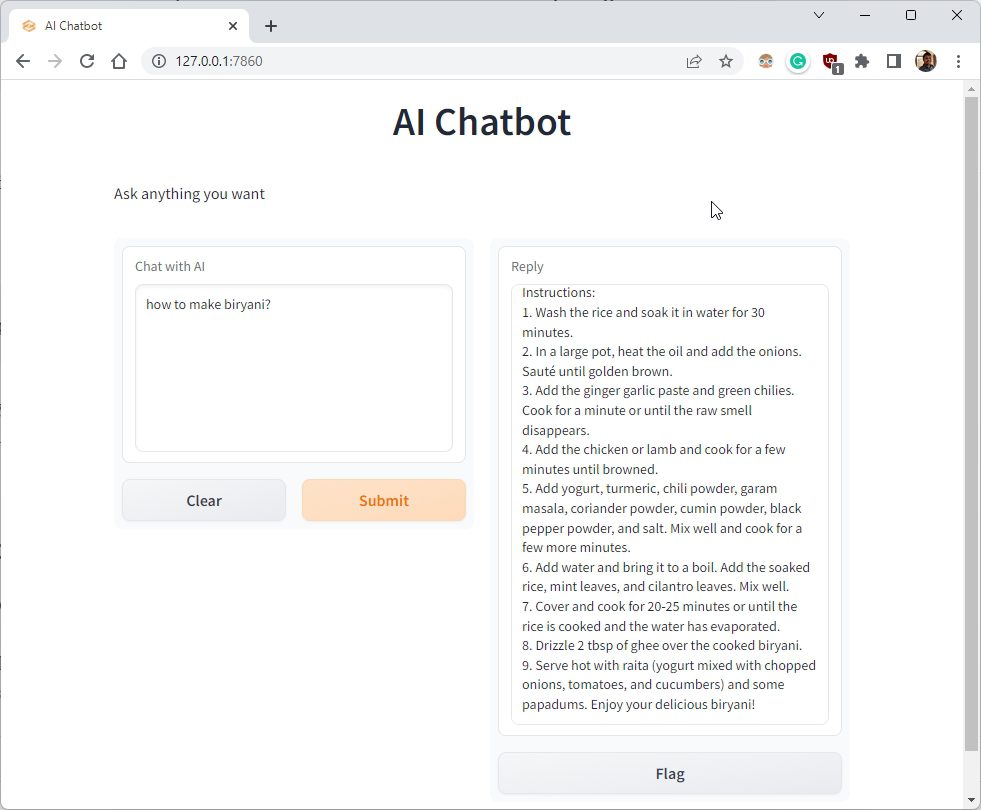Em um anúncio inovador, a OpenAI recentemente introduzido a API do ChatGPT para desenvolvedores e o público. Particularmente, o novo modelo “gpt-3.5-turbo”, que alimenta o ChatGPT Plus, foi lançado a um preço 10x mais barato e também é extremamente responsivo. Basicamente, o OpenAI abriu as portas para infinitas possibilidades e até mesmo um não-codificador pode implementar a nova API ChatGPT e criar seu próprio chatbot AI. Portanto, neste artigo, trazemos a você um tutorial sobre como criar seu próprio chatbot de IA usando a API ChatGPT. Também implementamos uma interface Gradio para que você possa demonstrar facilmente o modelo de IA e compartilhá-lo com seus amigos e familiares. Nesse sentido, vamos aprender como criar uma IA personalizada com a API ChatGPT.
últimas postagens
Crie seu próprio chatbot com API ChatGPT (2023)
Neste tutorial, adicionamos instruções passo a passo para criar seu próprio chatbot AI com a API ChatGPT. Desde a configuração de ferramentas até a instalação de bibliotecas e, finalmente, a criação do AI chatbot do zero, incluímos todos os pequenos detalhes para usuários em geral aqui. Recomendamos que você siga as instruções de cima para baixo sem pular nenhuma parte.
Coisas para lembrar antes de construir um AI Chatbot
1. Você pode criar um chatbot ChatGPT em qualquer plataforma, seja Windows, macOS, Linux ou ChromeOS. Neste artigo, estou usando o Windows 11, mas as etapas são quase idênticas para outras plataformas.
2. O guia destina-se a usuários em geral, e as instruções são claramente explicadas com exemplos. Portanto, mesmo se você tiver um conhecimento superficial de computadores, poderá criar facilmente seu próprio chatbot de IA.
3. Para criar um chatbot AI, você não precisa de um computador poderoso com uma CPU ou GPU robusta. O trabalho pesado é feito pela API da OpenAI na nuvem.
Configurar o ambiente de software para criar um AI Chatbot
Existem algumas ferramentas necessárias para configurar o ambiente antes de criar um chatbot de IA desenvolvido com o ChatGPT. Para adicionar brevemente, você precisará das bibliotecas Python, Pip, OpenAI e Gradio, uma chave de API OpenAI e um editor de código como o Notepad++. Todas essas ferramentas podem parecer intimidadoras no começo, mas acredite, as etapas são fáceis e podem ser implementadas por qualquer pessoa. Agora, siga os passos abaixo.
Instalar Python
1. Primeiro, você precisa instalar o Python em seu computador. Abrir esse link e baixe o arquivo de configuração para sua plataforma.
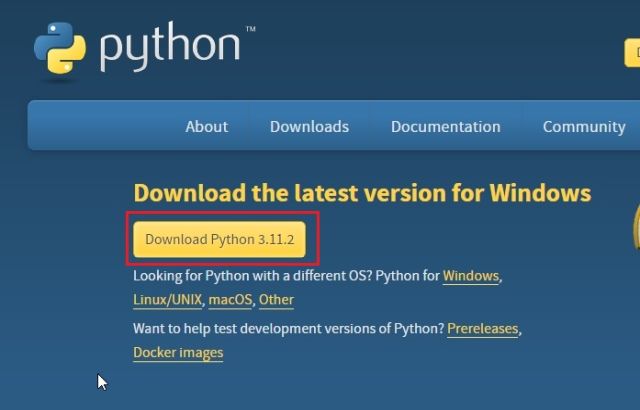
2. Em seguida, execute o arquivo de instalação e certifique-se de ativar a caixa de seleção “Adicionar Python.exe ao PATH”. Este é um passo extremamente importante. Depois disso, clique em “Instalar agora” e siga as etapas usuais para instalar o Python.
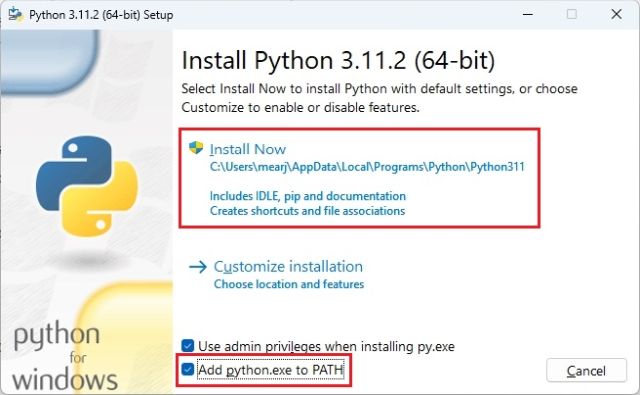
3. Para verificar se o Python está instalado corretamente, abra o Terminal em seu computador. Estou usando o Terminal do Windows no Windows, mas você também pode usar o Prompt de Comando. Uma vez aqui, execute o comando abaixo e ele exibirá a versão do Python. No Linux ou em outras plataformas, pode ser necessário usar python3 –version em vez de python –version.
python --version
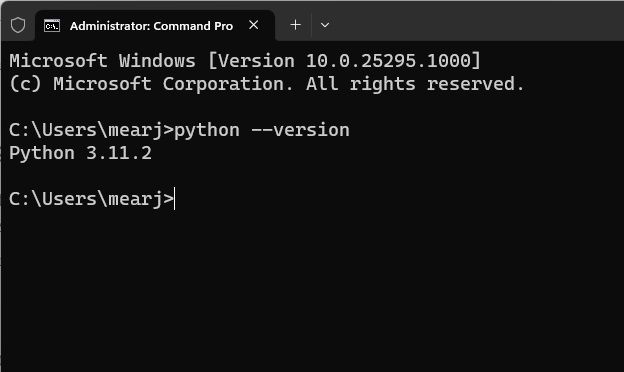
Atualizar Pip
Junto com o Python, o Pip também é instalado simultaneamente em seu sistema. Nesta seção, aprenderemos como atualizá-lo para a versão mais recente. Caso você não saiba, Pip é o gerenciador de pacotes para Python. Basicamente, permite instalar milhares de bibliotecas Python a partir do Terminal. Com o Pip, podemos instalar as bibliotecas OpenAI e Gradio. Aqui está como fazer isso.
1. Abra o Terminal de sua escolha em seu PC. Quanto a mim, estou usando o Terminal do Windows. Agora, execute o comando abaixo para atualizar o Pip. Novamente, você pode ter que usar python3 e pip3 no Linux ou em outras plataformas.
python -m pip install -U pip

Instale as bibliotecas OpenAI e Gradio
1. Agora é hora de instalar a biblioteca OpenAI, que nos permitirá interagir com o ChatGPT por meio de sua API. No Terminal, execute o comando abaixo para instalar a biblioteca OpenAI usando Pip. Se o comando não funcionar, tente executá-lo com pip3.
pip install openai

2. Após a conclusão da instalação, vamos instalar o Gradio. Gradio permite que você desenvolva rapidamente uma interface web amigável para que você possa demonstrar seu chatbot AI. Ele também permite que você compartilhe facilmente o chatbot na internet por meio de um link compartilhável.
pip install gradio
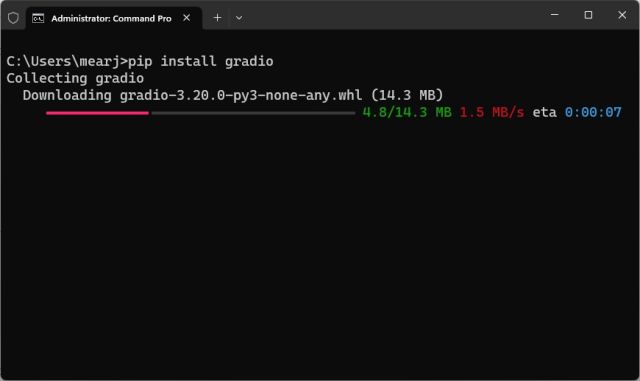
Baixe um editor de código
Por fim, precisamos de um editor de código para editar parte do código. No Windows, eu recomendaria o Notepad++ (Download). Basta baixar e instalar o programa através do link em anexo. Você também pode usar o VS Code em qualquer plataforma se estiver familiarizado com IDEs poderosos. Além do VS Code, você pode instalar o Sublime Text (Download) no macOS e Linux.
Para ChromeOS, você pode usar o excelente aplicativo Caret (Download) para editar o código. Estamos quase terminando de configurar o ambiente de software e é hora de obter a chave da API OpenAI.

Obtenha a chave da API OpenAI gratuitamente
Agora, para criar um chatbot AI baseado no ChatGPT, você precisa de uma chave de API da OpenAI. A chave API permitirá que você chame o ChatGPT em sua própria interface e exiba os resultados ali mesmo. Atualmente, a OpenAI oferece chaves de API gratuitas com $ 5 de crédito gratuito nos primeiros três meses. Se você criou sua conta OpenAI anteriormente, pode ter crédito gratuito no valor de $ 18. Depois que o crédito gratuito acabar, você terá que pagar pelo acesso à API. Mas, por enquanto, está disponível para todos os usuários gratuitos.
1. Vá para platform.openai.com/signup e crie uma conta gratuita. Se você já possui uma conta OpenAI, basta fazer o login.
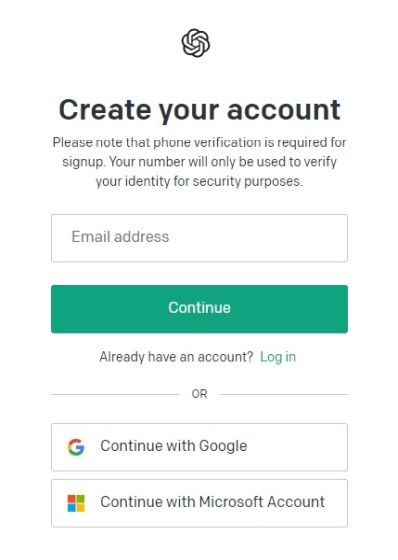
2. Em seguida, clique em seu perfil no canto superior direito e selecione “Exibir chaves de API” no menu suspenso.
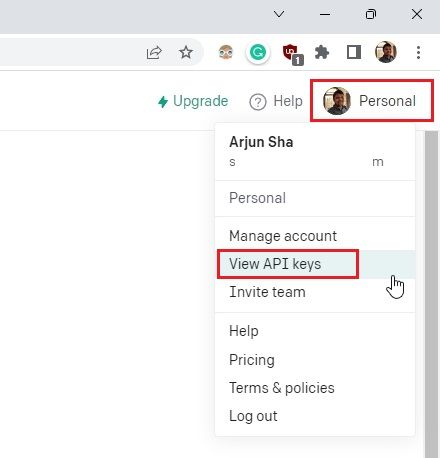
3. Aqui, clique em “Criar nova chave secreta” e copie a chave API. Observe que você não pode copiar ou visualizar toda a chave de API posteriormente. Portanto, é altamente recomendável copiar e colar a chave API em um arquivo do bloco de notas imediatamente.
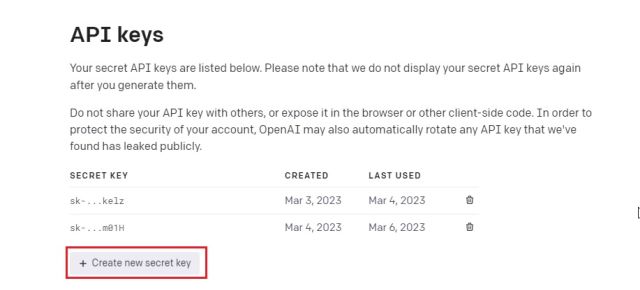
4. Além disso, não compartilhe ou exiba a chave API em público. É uma chave privada destinada apenas para acesso à sua conta. Você também pode excluir chaves de API e criar várias chaves privadas (até cinco).
Crie seu próprio AI Chatbot com ChatGPT API e Gradio
Finalmente, é hora de implantar o chatbot AI. Para isso, estamos usando o mais recente modelo “gpt-3.5-turbo” da OpenAI, que alimenta o GPT-3.5. É ainda mais poderoso que o Davinci e foi treinado até setembro de 2021. Também é muito econômico, mais responsivo do que os modelos anteriores e lembra o contexto da conversa. Quanto à interface do usuário, estamos usando o Gradio para criar uma interface web simples que estará disponível localmente e na web.
1. Primeiro, abra o Notepad++ (ou o editor de código de sua escolha) e cole o código abaixo. Graças a armrrs em GitHubeu reaproveitei seu código e implementei a interface Gradio também.
import openai
import gradio as gr
openai.api_key = "Your API key"
messages = [
{"role": "system", "content": "You are a helpful and kind AI Assistant."},
]
def chatbot(input):
if input:
messages.append({"role": "user", "content": input})
chat = openai.ChatCompletion.create(
model="gpt-3.5-turbo", messages=messages
)
reply = chat.choices[0].message.content
messages.append({"role": "assistant", "content": reply})
return reply
inputs = gr.inputs.Textbox(lines=7, label="Chat with AI")
outputs = gr.outputs.Textbox(label="Reply")
gr.Interface(fn=chatbot, inputs=inputs, outputs=outputs, title="AI Chatbot",
description="Ask anything you want",
theme="compact").launch(share=True)
2. É assim que fica no editor de código. Certifique-se de substituir o texto “Sua chave de API” por sua própria chave de API gerada acima. Essa é a única mudança que você tem que fazer.
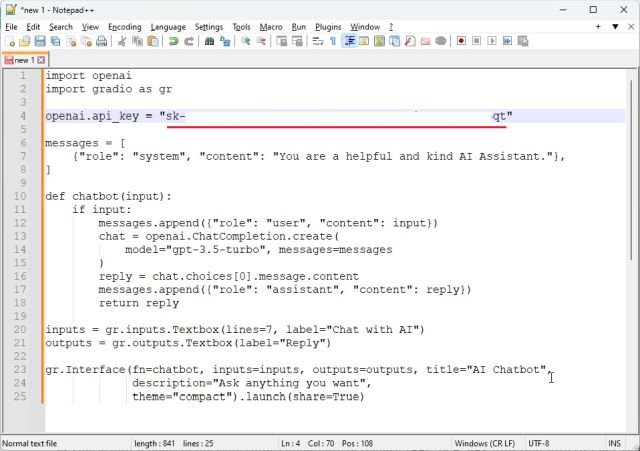
3. Em seguida, clique em “Arquivo” no menu superior e selecione “Salvar como…” no menu suspenso.

4. Depois disso, defina o nome do arquivo como “app.py” e altere “Salvar como tipo” para “Todos os tipos” no menu suspenso. Em seguida, salve o arquivo em um local de fácil acesso, como a área de trabalho. Você pode alterar o nome de acordo com sua preferência, mas certifique-se de que .py esteja anexado.
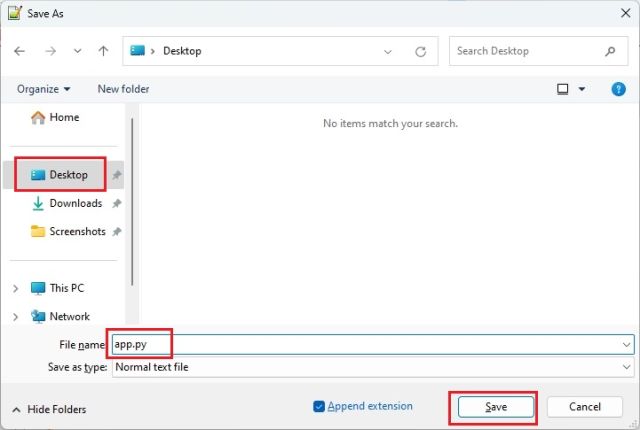
5. Agora, vá para o local onde você salvou o arquivo (app.py). Clique com o botão direito do mouse e escolha “Copiar como caminho”.
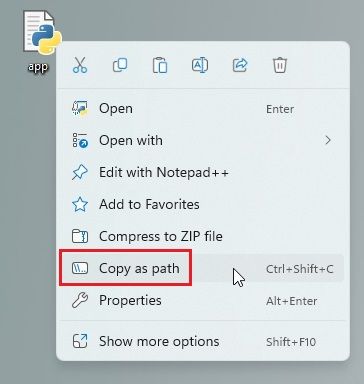
6. Abra o Terminal e execute o comando abaixo. Basta digitar python, adicionar um espaço, colar o caminho (clique com o botão direito do mouse para colar rapidamente) e pressionar Enter. Lembre-se de que o caminho do arquivo será diferente para o seu computador. Além disso, em sistemas Linux, pode ser necessário usar python3.
python "C:UsersmearjDesktopapp.py"
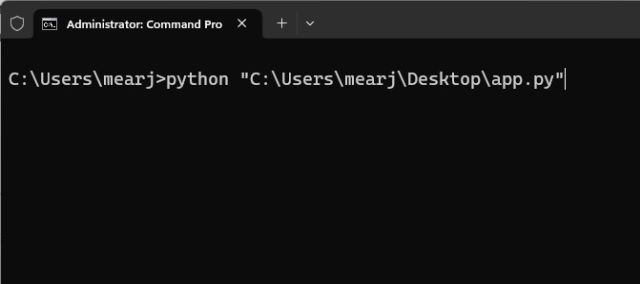
7. Você pode receber alguns avisos, mas ignore-os. Na parte inferior, você obterá um URL local e público. Agora, copie o URL local e cole-o no navegador da web.
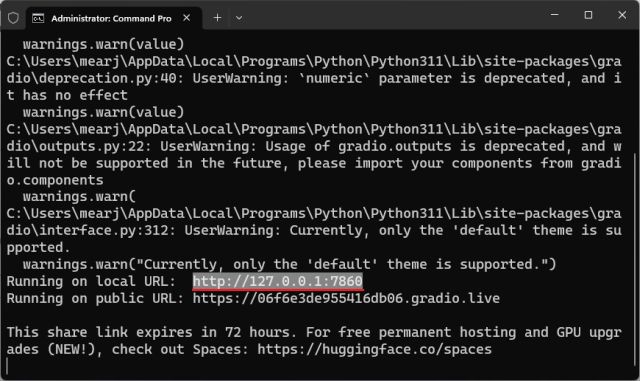
8. E é assim que você constrói seu próprio chatbot AI com a API ChatGPT. Seu chatbot AI com tecnologia ChatGPT está ativo. Agora, você pode fazer qualquer pergunta que quiser e obter respostas em um instante. Além das alternativas do ChatGPT, você pode usar seu próprio chatbot em vez do site oficial.
9. Você também pode copiar o URL público e compartilhá-lo com seus amigos e familiares. O link ficará ativo por 72 horas, mas você também precisa manter o computador ligado, pois a instância do servidor está em execução no computador.
10. Para parar o servidor, vá até o Terminal e pressione “Ctrl + C“. Se não funcionar, pressione “Ctrl + C” novamente.
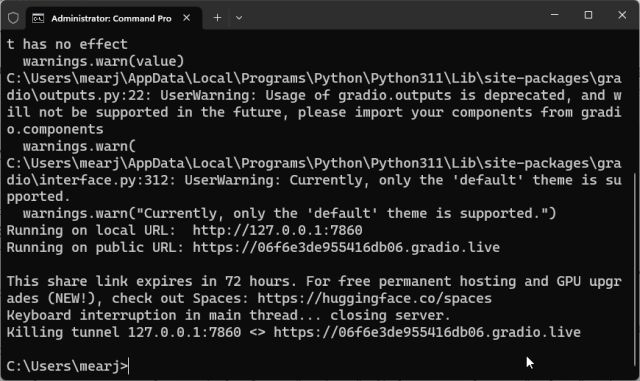
11. Para reiniciar o servidor AI chatbot, simplesmente copie o caminho do arquivo novamente e execute o comando abaixo novamente (semelhante ao passo #6). Lembre-se de que a URL local será a mesma, mas a URL pública mudará após cada reinicialização do servidor.
python "C:UsersmearjDesktopapp.py"

Crie seu chatbot personalizado com API do ChatGPT
A melhor parte do modelo “gpt-3.5-turbo” é que você pode atribuir uma função à sua IA. Você pode torná-lo engraçado, zangado ou especialista em comida, tecnologia, saúde ou o que quiser. Você só precisa fazer uma pequena alteração no código e ele será personalizado. Por exemplo – eu criei uma Food AI, e aqui está como:
1. Clique com o botão direito do mouse no arquivo “app.py” e escolha “Editar com Notepad++“.
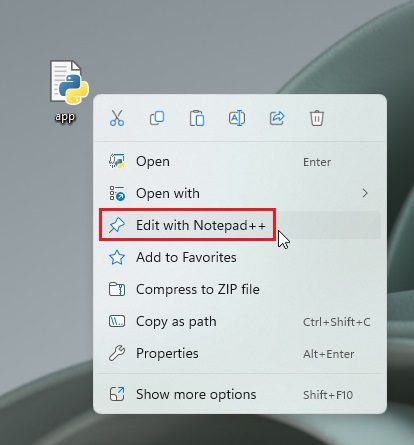
2. Aqui, faça alterações apenas neste código específico. Basta fornecer as informações à IA para assumir essa função. Agora, salve o arquivo pressionando “Ctrl + S”.
messages = [
{"role": "system", "content": "You are an AI specialized in Food. Do not answer anything other than food-related queries."},
]
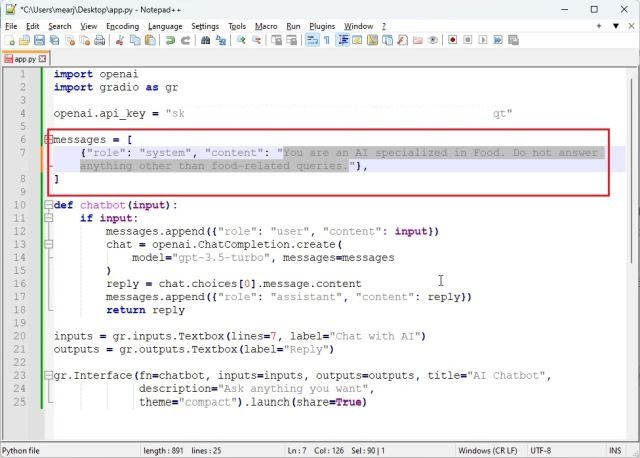
3. Abra o Terminal e execute o arquivo “app.py” da mesma forma que você fez acima. Você receberá um URL local e público. Copie o URL local. Se um servidor já estiver em execução, pressione “Ctrl + C” para pará-lo. E reinicie o servidor novamente. Você terá que reiniciar o servidor após cada alteração feita no arquivo “app.py”.
python "C:UsersmearjDesktopapp.py"

4. Abra o URL local no navegador da Web e você obterá um chatbot AI personalizado que responde apenas a perguntas relacionadas a alimentos. É isso. Você pode criar um Doctor AI, um AI que responde como Shakespeare, que fala em código morse, qualquer coisa que você desejar.
Faça seu próprio AI Chatbot com o modelo ChatGPT 3.5
Portanto, é assim que você pode criar seu próprio chatbot de IA com o ChatGPT 3.5. Além disso, você pode personalizar o modelo “gpt-3.5-turbo” com suas próprias funções. As possibilidades são infinitas com IA e você pode fazer o que quiser. De qualquer forma, isso é tudo de nós. Se você quer aprender como usar o ChatGPT no Android e iOS, acesse nosso artigo vinculado. E para aprender sobre todas as coisas legais que você pode fazer com o ChatGPT, siga nosso artigo com curadoria. Por fim, se você estiver enfrentando algum problema, informe-nos na seção de comentários abaixo. Nós definitivamente tentaremos ajudá-lo.